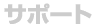えいご漬けシリーズ:FAQ(よくある質問)
えいご漬けシリーズについてよくあるご質問を掲載しました。 それでも解決しない場合は、ユーザーサポートまでご連絡下さい。Q [Windows 8以降] 起動方法が分からない。(インストールしたが何も出ない。)
Q 「えいご漬け 改訂版」の音声をiTunes(Windows版)にコピーしても、CD-ROMが入っていないと音声が鳴らない。
Q PCソフト「えいご漬け 改訂版」とDS「えいご漬け」の違い
Q 体験版をインストール後、製品版をインストールする場合(体験版の削除方法)
Q [WindowsXP] 雑音が入る、音が出ない。
Q 「えいご漬け+対話」の対話進捗の見方が分からない。
Q [Windows8以上] 起動方法が分からない。(インストールしたが何も出ない。)
| 1 |
インストールが終わったら、スタート画面にします。(画面はWindosw 8.1です) |
| 2 |
画面下の「↓」ボタンをクリックします。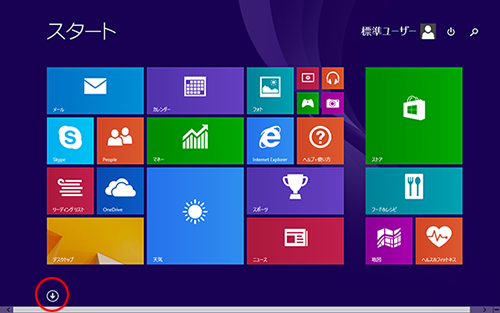
|
| 3 | アプリ画面に変わります。右にスクロールしていくと、インストールしたソフトが表示されます。 ソフト名と同じ名前のエリアをクリックすると、デスクトップ画面に切り替わり、起動します。 ※右クリックして、【タスクバーにピン留めする】を選択すると、デスクトップ画面のタスクバーに起動アイコンを置くことができます。 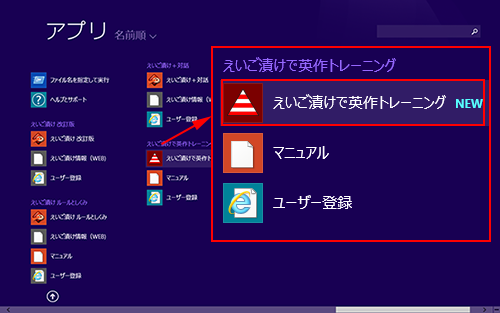
|
Q 「えいご漬け 改訂版」の音声をiTunes(Windows版)にコピーしても、CD-ROMが入っていないと音声が鳴らない。
方法は以下の通りです。 (iTunes 9.0.3.15使用)
| 1 |
iTunesを起動し、「編集」→「設定」を選択します。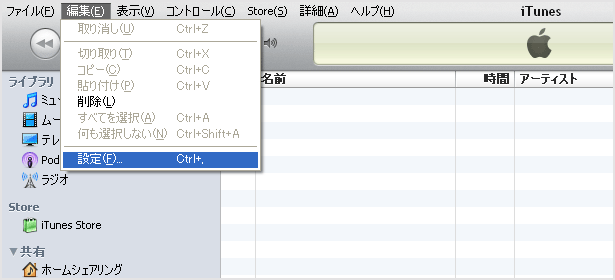
|
| 2 |
「一般」タブの「インポート設定」ボタンをクリックします。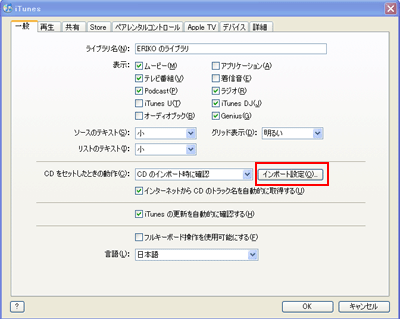
|
| 3 | 「インポートの方法」が「MP3エンコーダ」になっていない場合は、以下の画面のように設定して、[OK]をクリックします。 ※設定を戻したい場合は、コピー完了後、この画面を開いて元に戻してください。 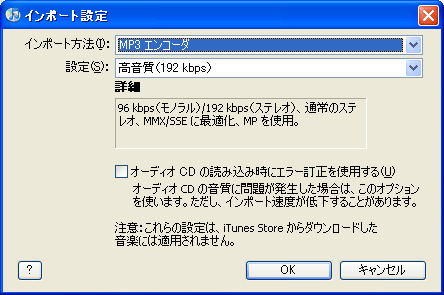
|
| 4 |
「えいご漬け 改訂版」のCD-ROMをドライブに入れ、以下の画面が表示されたら、「CD-ROMの内容表示ボタン」をクリックします。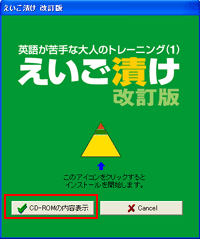
|
| 5 |
CD-ROMの中にある「SOUND」フォルダ→「SENTENCE」(または「WORD」)→「Level1」の中にあるサウンドデータをiTunesにドラッグコピーします。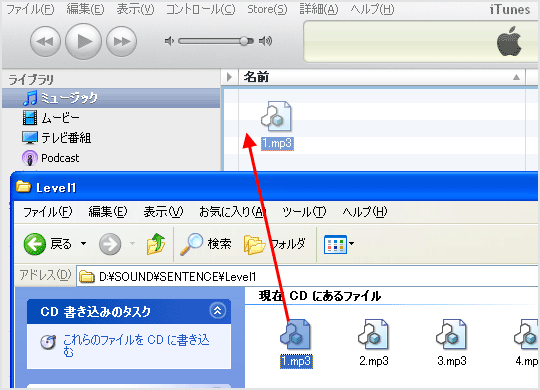
|
| 6 |
iTunesに表示されたデータを右クリックし、「MP3バージョンを作成」を選択します。 ※実行するともうひとつ同じ名前のデータが表示されます。 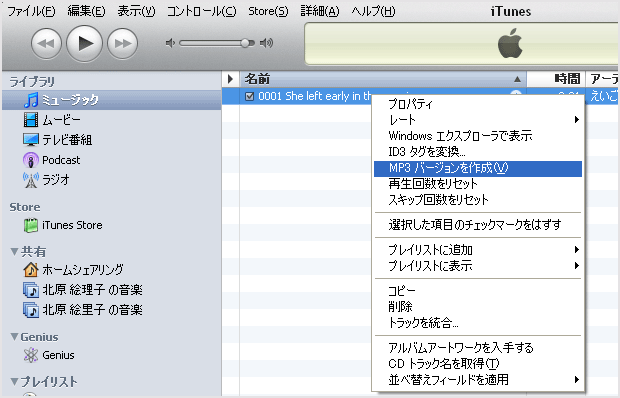
|
| 7 |
iTunesフォルダのMusicフォルダの中に「えいご漬け」フォルダが作成されています。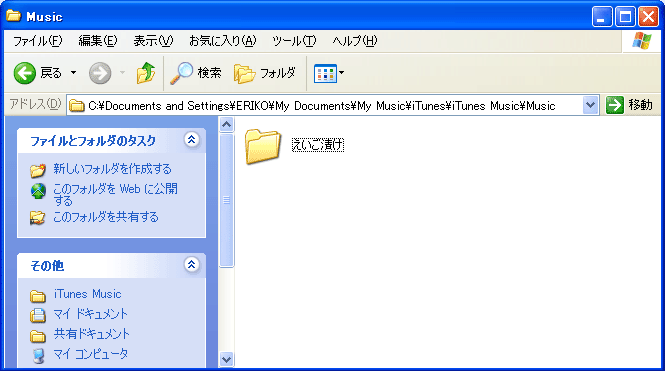 ※iTunesフォルダの場所が不明な場合は、iTunesの「編集」→「設定」を選択し、「詳細タブ」をクリックすると場所が記載されています。 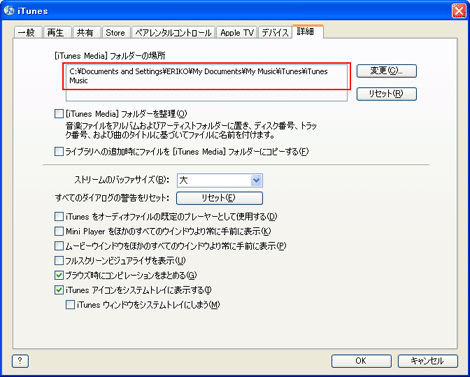
|
| 8 |
「えいご漬け改訂版」のCD-ROMからiTunesの保存先にドラッグコピーします。 ※取り込みたい音声だけでもかまいません。iTunesフォルダの「えいご漬け」フォルダの中にコピーします。 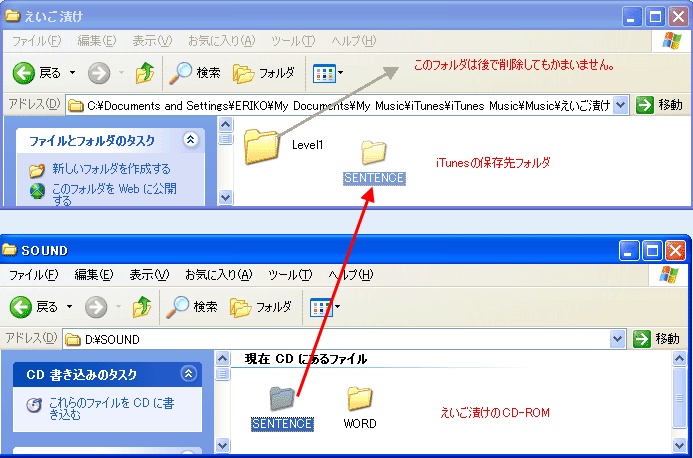
|
| 9 |
コピーした音声をフォルダごとドラッグコピーします。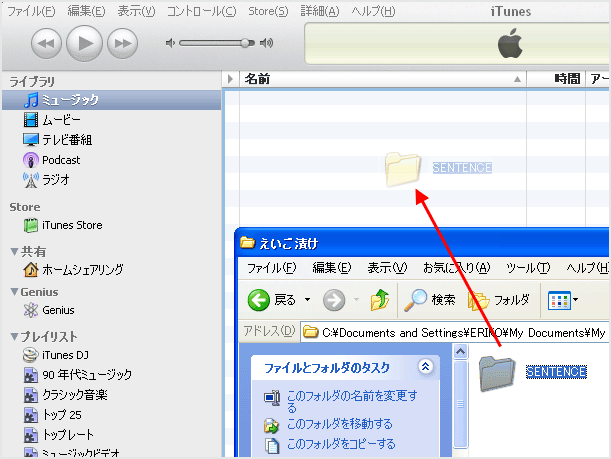
|
| 10 |
iTunesに以下のように表示されます。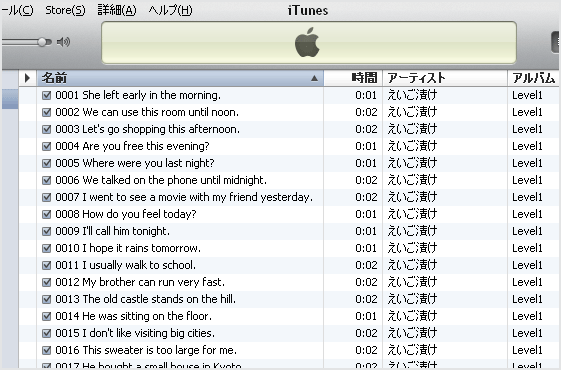
|
Q PCソフト「えいご漬け 改訂版」とDS「えいご漬け」の違い
以下の詳細ページをご参照ください。
詳細
Q 体験版をインストール後、製品版をインストールする場合(体験版の削除方法)
体験版を削除してからインストールしてください。
【削除方法】
Windows 8、8.1、7、Vista
スタート→コントロールパネル→プログラム/「プログラムのアンインストール」で、削除したい体験版の製品を選んで、アンインストールをクリックします。
Windows XP
マイコンピュータ→コントロールパネル→アプリケーションの追加と削除で、削除したい体験版の製品を選択し削除します。
Q [WindowsXP] 雑音が入る、音が出ない。
(対処法1)
バンド選択の画面の下にある「設定ボタン」をクリックし、一番下の「雑音解消」のチェックをONにします。
(対処法2)
1 マイコンピュータ→コントロールパネル→マルチメディア→オーディオタブをクリック
2 再生の「詳細プロパティ」ボタンをクリック
3 パフォーマンスタブをクリック
4 ハードウェアアクセラレータが「最大」の場合は「なし」に設定して、適用ボタン、OKをクリックします。
Q 「えいご漬け+対話」の対話進捗の見方が分からない。
以下を参照してください。
「えいご漬け+対話」対話進捗(★)の見方(PDF形式)